文章详情页
win10系统启动时没有GUI引导的解决方法
浏览:52日期:2023-03-26 14:36:07
win10系统是现在生活中比较常用的操作系统,当用户在启动电脑时会出现GUI引导界面,这样的话用户可以查看引导的内容操作,在一些特殊的情况根据GUI引导来启动电脑系统,不过也有用户遇到不显示GUI引导的情况,并且不知道要如何设置将这个功能开启,这样的话在需要用到引导功能的时候就不能顺利进行操作了,那么在接下来的教程中小编就跟大家分享一下要如何解决win10系统中启动时没有GUI引导这个问题吧,感兴趣的朋友不妨一起来看看,希望这篇方法教程能帮助到大家。
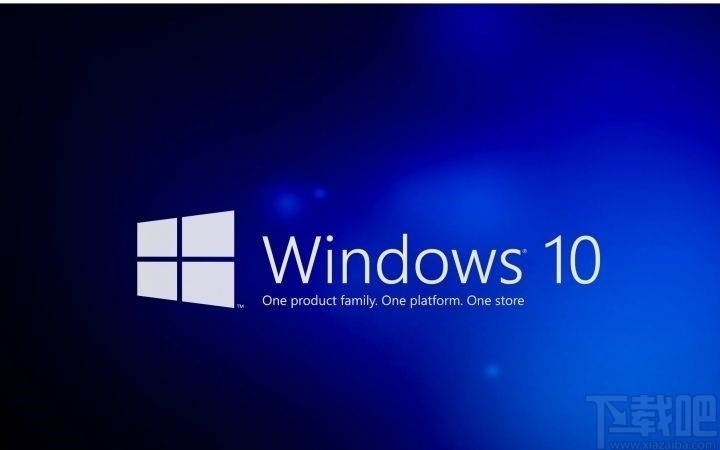
1.首先第一步我们打开系统的运行界面,在其中输入msconfig这个命令,然后点击确定按钮,可以打开系统配置界面。
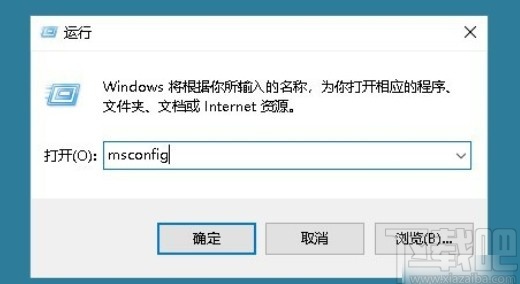
2.打开系统配置界面之后,在上方找到引导这个选项,如下图中所示,点击切换到引导界面当中。

3.之后在这个引导设置界面,可以看到“无GUI引导(N)”这个选项,并且这个选项是勾选状态,就是因为这样才会在启动时没有GUI引导的。
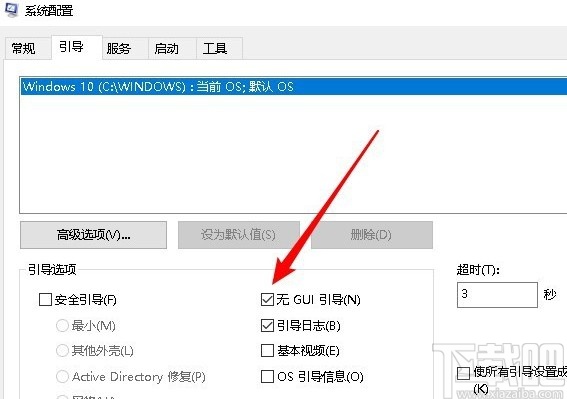
4.最后我们只需要将这个“无GUI引导(N)”的选项取消勾选,取消勾选之后再点击下方的确定按钮,保存修改就可以解决这个问题了。
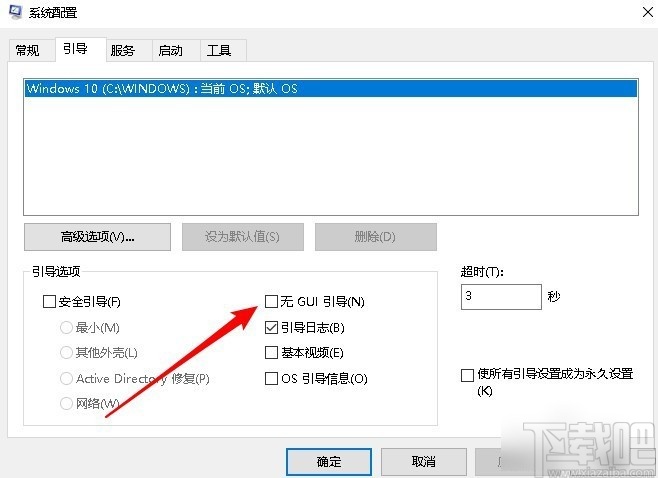
使用上述教程中的操作方法我们就可以在win10系统中解决启动时没有GUI引导的问题了,还不知道要如何处理的朋友可以试一试这个方法,希望这篇教程能帮助到大家。
相关文章:
1. 笔记本电脑更换固态硬盘后如何重装Win10系统?2. Win10系统怎么设置应用位置权限?Win10系统设置应用位置权限的方法3. win10系统更新后屏幕显示变大的解决方法4. Win10系统重装后没有Office软件怎么解决?5. win10系统开启Defender防病毒功能的方法6. Win10系统怎么删除windows.old?7. Win10系统下QQ炫舞不能双开怎么办?8. Win10系统共享打印机0x000003ec连接失败怎么办?9. Win10系统文件夹重命名失败怎么办?Win10系统文件夹重命名失败解决方法10. Win10系统怎么开启键入见解?Win10系统开启键入见解的方法
排行榜

 网公网安备
网公网安备